Introdução aos Sistemas de Arquivos Normais
Artigos em Destaque
- 01 O que é o sistema de arquivos NTFS
- 02 O que é o sistema de arquivos FAT/FAT16/FAT32
- 03 O que é o sistema de arquivos EXT2/3/4 (Linux)
- 04 NTFS, exFAT, FAT32, qual é a diferença e como selecionar
- 05 NTFS ou FAT32, qual devo usar para USB, Windows e Mac
- 06 Qual é o melhor tipo de sistema de arquivo para USB/HD Externo (inicializável)
- 07 Converter sistema de arquivos para NTFS/FAT32/EXT2/EXT3
- 08 Como converter NTFS para FAT32 sem formatação
- 09 Baixar melhor conversor FAT32 [testado e gratuito]
- 10 Corrigir o arquivo é muito grande para o sistema de arquivos de destino em USB/HD Externo
- 11 Corrigir o Windows detectou corrupção do sistema de arquivos no disco local
- 12 Corrigir o volume não contém um sistema de arquivos reconhecido
NTFS ou FAT32, Qual Sistema de Arquivos Devo Usar para USB, Windows e Mac - EaseUS?
| Soluções Viáveis | Solução de Problemas Passo a Passo |
|---|---|
| 1. O que é o formato de sistema NTFS? | New Technology File System NTFS é um sistema de arquivos que armazena, organiza e localiza o arquivo no disco rígido.... Passos completos |
| 2. O que é o formato do sistema de arquivos FAT 32? | File Allocation Table, FAT32 é um sistema de arquivos capaz de organizar todos os arquivos armazenados na unidade de disco.... Passos completos |
| 3. NTFS vs FAT32, o que é melhor? | FAT32 e NTFS são sistemas de arquivos que um sistema operacional usa para rastrear e gerenciar arquivos de disco.... Passos completos |
| 4. NTFS ou FAT32, qual sistema de arquivos usar para USB, Windows e Mac? | Cada sistema de arquivos tem recursos e limitações que suportam um determinado sistema operacional.... Passos completos |
| 5. Como configurar um formato de sistema de arquivos em USB para Windows e Mac? | Quando um usuário tende a configurar um sistema de arquivos, ele precisa de um sistema descomplicado que funcione perfeitamente.... Passos completos |
O que é o Formato de Sistema NTFS?
New Technology File System NTFS é um sistema de arquivos que armazena, organiza e localiza o arquivo no disco rígido. Além disso, o NTFS é equivalente à alocação de arquivos do Windows 95 e ao sistema de arquivos de alto desempenho.
O NTFS é usado pela Microsoft e dispositivos de armazenamento removíveis que organizam, nomeiam e armazenam arquivos. Também pode formatar cartões SSD, HDD SD e USBs para Windows.
O NTFS funciona formatando um disco rígido. Em seguida, o arquivo é dividido em partições no disco rígido. Em seguida, cada arquivo é armazenado e distribuído em um ou mais clusters em tamanho de disco rígido predefinido. Cada tamanho de cluster varia de 512 bytes a 64 Kilobytes. O tamanho do cluster é controlável. Para a organização de arquivos, é essencial alocar efetivamente o espaço em disco.
O que é o Formato do Sistema de Arquivos FAT 32?
File Allocation Table, FAT32 é um sistema de arquivos capaz de organizar todos os arquivos armazenados na unidade de disco. A parte 32 é o número de bits que um sistema de arquivos usa para armazenar endereços. Ele é adicionado para distingui-lo de seus predecessores FAT 16. Os drivers de disco são chamados de setores. O FAT32 é criado no início da unidade para armazenar cada informação encontrada em um computador host.
FAT32 é um formato de disco exclusivo lido por Windows e Mac. Em alguns casos, o FAT32 também é reproduzido como um dispositivo de mídia de armazenamento móvel. O FAT32 não serve mais como um padrão multiplataforma. Os sucessores do FAT32 contêm mais espaço em disco e sobrevivem por mais tempo em cartões e armazenamento de mídia USB. Ele pode usar um FAT32 em tamanhos de disco rígido como HDD de 2,5 e 3,5 polegadas e armazenamento flash moderno como SSD.
NTFS vs. FAT32, Qual é Melhor?
FAT32 e NTFS são sistemas de arquivos que um sistema operacional usa para rastrear e gerenciar arquivos de disco. Um sistema de arquivos é necessário para usar o disco rígido de armazenamento. Todos os sistemas operacionais não suportam todos os arquivos. No entanto, o FAT32, como dito anteriormente, é legível no Windows e no MAC. O NTFS, por outro lado, é mais eficaz que o FAT32 porque usa uma estrutura de dados avançada. O suporte a NTFS cresceu, mas não é tão universal quanto o FAT32.
Abaixo está uma comparação dos principais recursos do NTFS e do FAT32.
| Características | FAT32 | NTFS |
|---|---|---|
| Ano de Publicação | 1977 | Julho de 1993 (Windows NT 3.1) |
| SO Compatível | Windows 95/98/2000/2003/XP | Windows NT/2K/XP/Vista/7/8/10, macOS X, Linux |
| Tamanho Máximo do Arquivo | Cerca de 4GB. Os limites de tamanho do arquivo são 2.147.483.647 bytes (2 GiB – 1) (sem LFS) 4.294.967.295 bytes (4 GiB – 1)[1] (com LFS) 274.877.906.943 bytes (256 GiB – 1) (somente com FAT32+[35]) | 16 EiB – 1 KiB (formato), 16 TiB – 64 KiB (Windows 7, Windows Server 2008 R2 ou implementação anterior), 256 TiB – 64 KiB (Windows 8, Windows Server 2012 implementação) |
| Tamanho Máximo da Partição | 2 TiB (com setores de 512 bytes, que é a configuração mais comum) 8 TiB (com setores de 2 KiB e clusters de 32 KiB) 16 TiB (com setores de 4 KiB e clusters de 64 KiB) | 264 clusters − 1 cluster (formato), 256 TB (256 × 10244 bytes) − 64 KB (64 × 1024 bytes) (implementação) |
| Velocidade | Baixo | Relativamente maior do que outros sistemas de arquivos |
| Dispositivo de Armazenamento Adequado | Unidades USB, cartões de memória flash e discos rígidos externos | HDDs, USBs e cartões micro SD que são usados com o Windows |
Qual Sistema de Arquivos Usar para USB, Windows e Mac?
Todo sistema de arquivos possui recursos e limitações que suportam um determinado sistema operacional. Abaixo estão os detalhes do sistema de arquivos a ser usado em USB, Windows e Mac:
1. NTFS ou FAT32, Qual Usar para USB/USB Inicializável?
A maioria dos pendrives de inicialização USB são formatados como NTFS, incluindo aqueles criados pela ferramenta de download de USB/DVD do Windows da Microsoft Store. Considerando que o Windows 8 não pode inicializar a unidade NTFS, é inicializável apenas com FAT32.
2. NTFS ou FAT32, Qual Usar para Disco Rígido ou SSD do Windows?
Para troca de arquivos apenas entre sistemas operacionais Windows, o NTFS é uma boa escolha. Para SSD como uma unidade portátil para transferir dados entre diferentes dispositivos, o FAT32 é recomendado.
3. NTFS ou FAT32, Qual Usar para Mac?
Uma unidade FAT32 é uma boa opção para Mac porque esse formato é lido e gravável no Mac e no Windows. Enquanto o Mac só pode ler NTFS.
4. NTFS ou FAT32, Qual Usar para Jogos?
Ambos funcionam bem para jogos. No entanto, o NTFS é usado principalmente para jogos, pois é seguro e ocupa menos espaço no disco rígido.
Dica de Bônus: Como Configurar Um Formato de Sistema de Arquivos em USB para Windows e Mac?
Quando um usuário tende a configurar um sistema de arquivos, ele precisa de um sistema livre de problemas que funcione perfeitamente bem no Windows e no PC. Nem todos os formatos de disco são legíveis em todos os sistemas operacionais. No entanto, o FAT32 é legível no Windows e no Mac. As dicas para obter um USB utilizável no Windows e Mac estão listadas abaixo:
Opção 1. Criar Partições FAT32 no USB
Quando um disco rígido externo está conectado ao sistema, ele requer partição. Essas partições também são criadas usando o Gerenciamento de disco. As etapas para criar partições FAT32 em USB estão listadas abaixo:
Etapa 1. Vá para Gerenciamento de disco.

Etapa 2. Clique com o botão direito do mouse em sua unidade USB e selecione Formatar. Da lista suspensa no sistema de arquivos, escolha FAT32. Clique em Avançar.
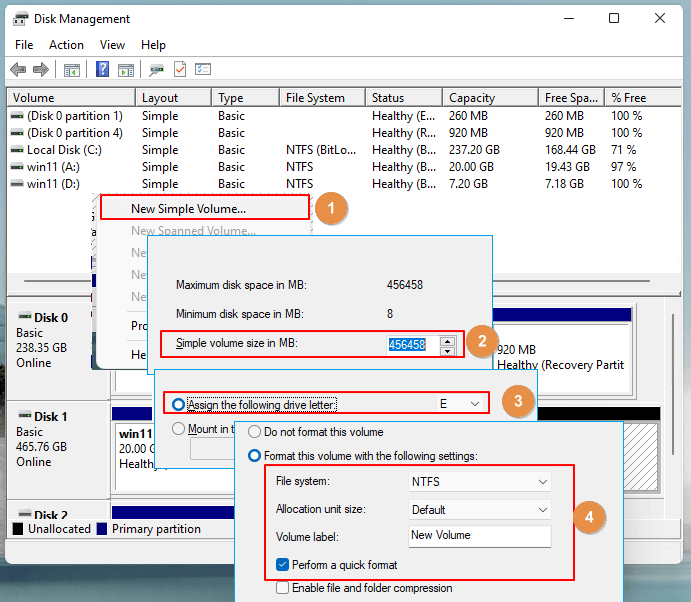
Etapa 3. Quando a partição é criada no disco rígido externo, você pode reformatá-la em uma unidade. Pode causar perda de dados na partição de destino.
Opção 2. Converter NTFS para FAT32
O NTFS não é legível no Windows e no Mac, o que cria uma barreira durante a transferência de dados. No entanto, para evitar tais circunstâncias e tornar o NTFS reutilizável no Windows e no Mac, recomendamos que você experimente o EaseUS Partition Master. É uma solução conveniente e viável. O EaseUS Partition Master pode converter NTFS em FAT32 para torná-lo legível no Windows e Mac. Ele é capaz de criar layout de disco e aumenta a velocidade do sistema. Os recursos úteis do EaseUS Partition Master estão listados abaixo:
- Capaz de migrar o sistema operacional
- Converte MBR para GPT sem perda de dados
- Aumente o espaço alocado da unidade C
- Cria partições em unidades do Windows 10
Aqui estão as etapas específicas fornecidas para você converter NTFS para FAT32 com este software:
Passo 1. Clicar com o botão direito do rato na partição do dispositivo alvo e seleccionar "Avançado" > "Converter para FAT".
Passo 2. Quando o processo de verificação estiver concluído, clicar em "Avançar" para iniciar a conversão de NTFS para FAT32.
Passo 3. Clique em "Concluir" para guardar todas as alterações.
Conclusão
Para resumir a discussão, o NTFS e o FAT 32 são sistemas de formato de disco confiáveis. Ambos são capazes de aumentar o espaço em disco e até realocar o espaço também. No entanto, o NTFS é bom em termos de velocidade. É usado principalmente apenas no Windows. Considerando que o FAT32 é legível no Windows e no Mac. Para responder à pergunta, 'qual sistema de arquivos devo usar para USB?', você deve ir para FAT32, pois é conveniente usar e reduzir o incômodo de converter o formato do disco para torná-lo legível em outros sistemas operacionais como NTFS.
Este artigo ajudou você?
Artigo Relacionado
-
Ferramenta de reparo BSOD para PC com Windows (com guia)
![author icon]() Leonardo 2025-10-12
Leonardo 2025-10-12 -
Como verificar a integridade do HD Western Digital [guia passo a passo]
![author icon]() Leonardo 2025-09-21
Leonardo 2025-09-21 -
Como excluir a partição de recuperação no Windows 10/11 - Guia completo
![author icon]() Leonardo 2025-09-28
Leonardo 2025-09-28 -
Como consertar o Windows que não conseguiu concluir a formatação no Windows 11
![author icon]() Leonardo 2025-10-19
Leonardo 2025-10-19